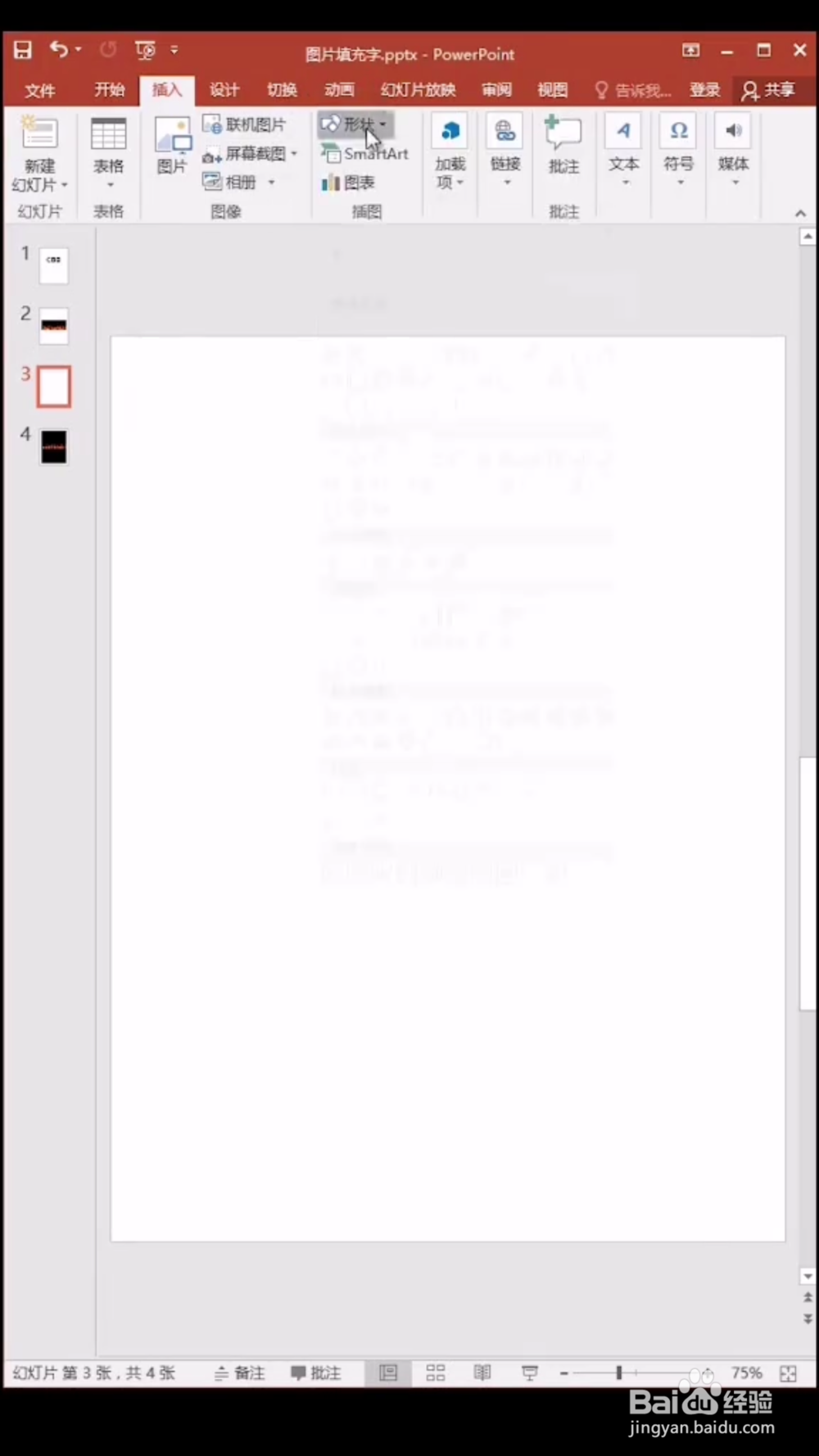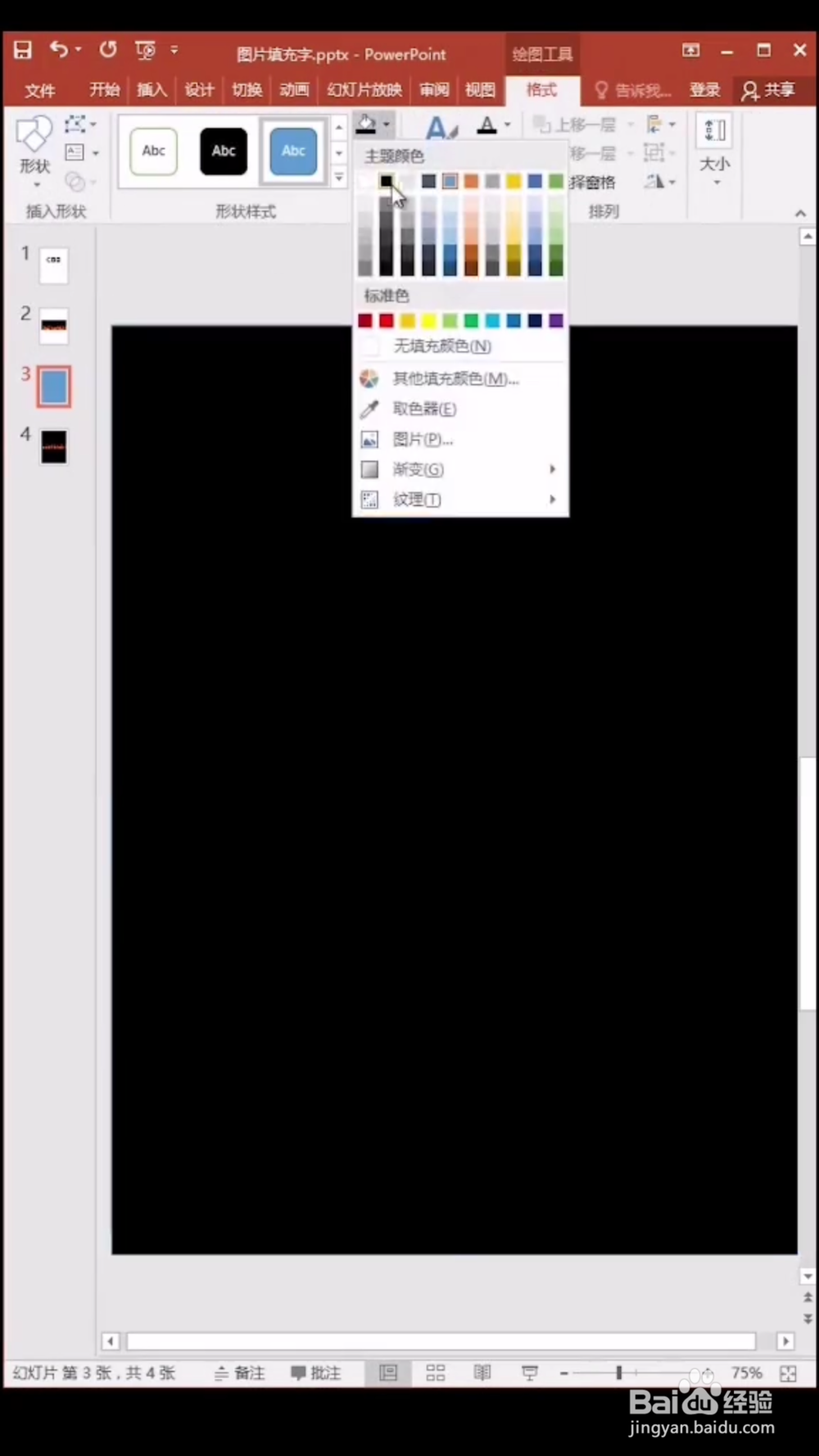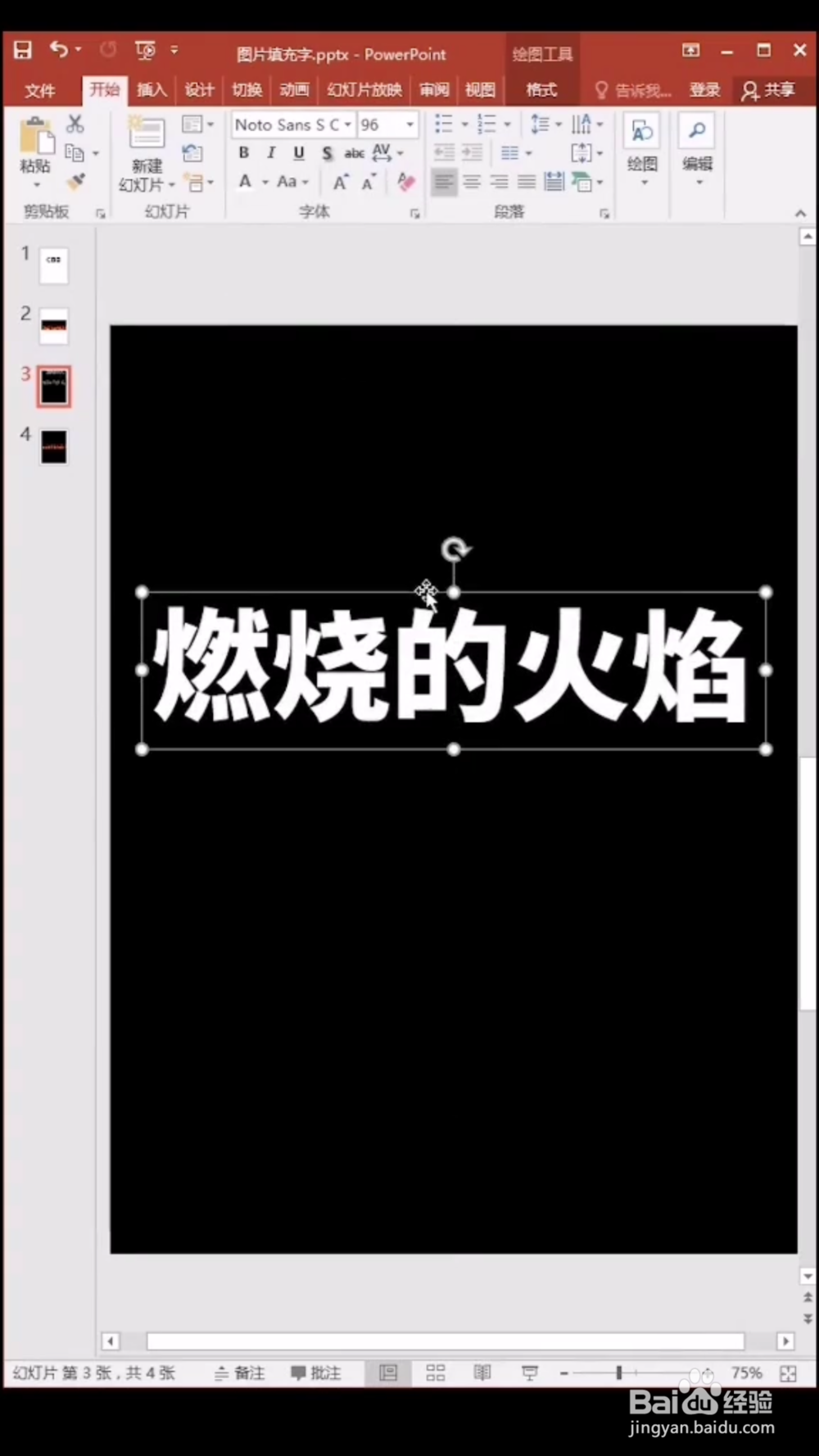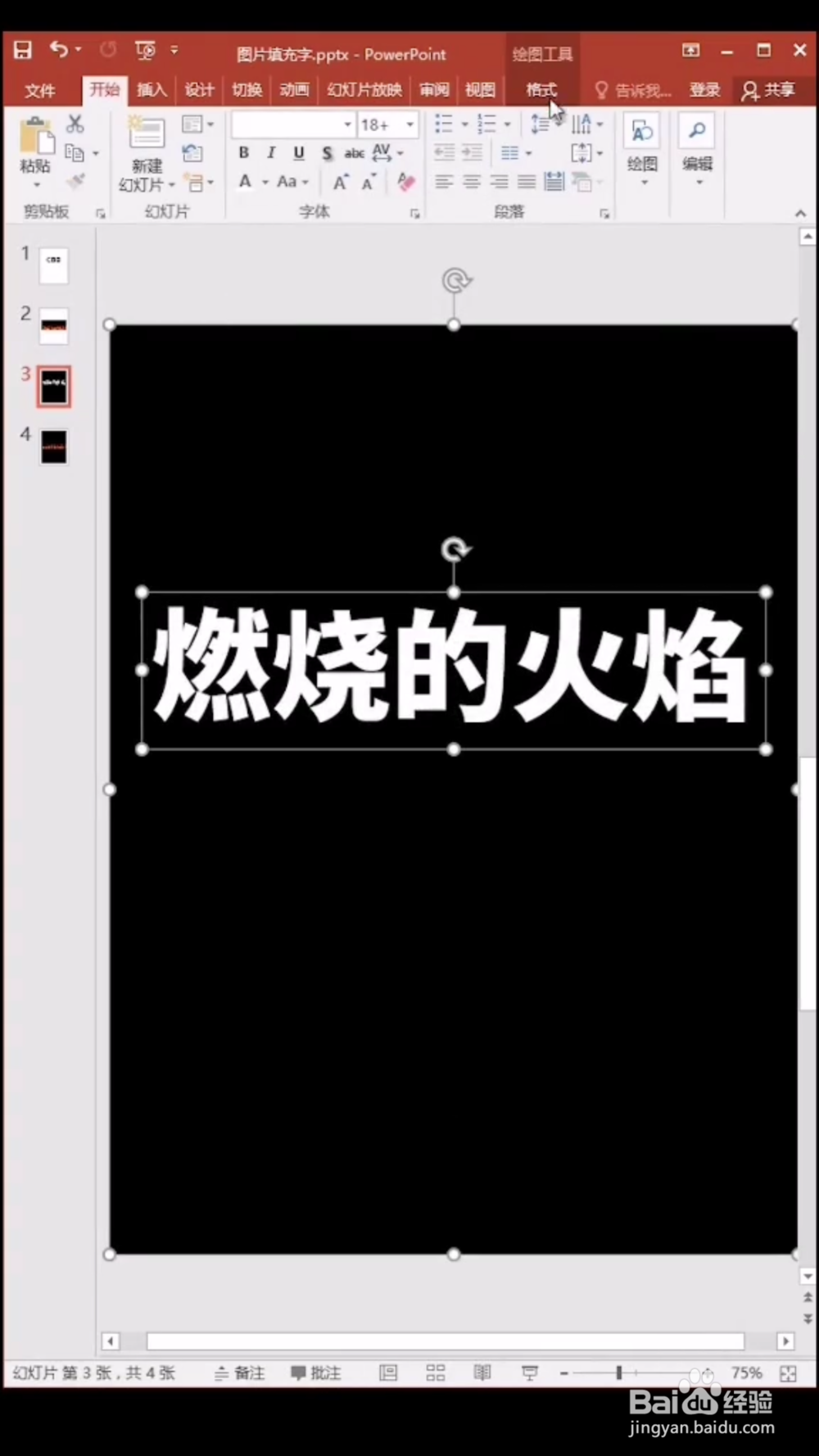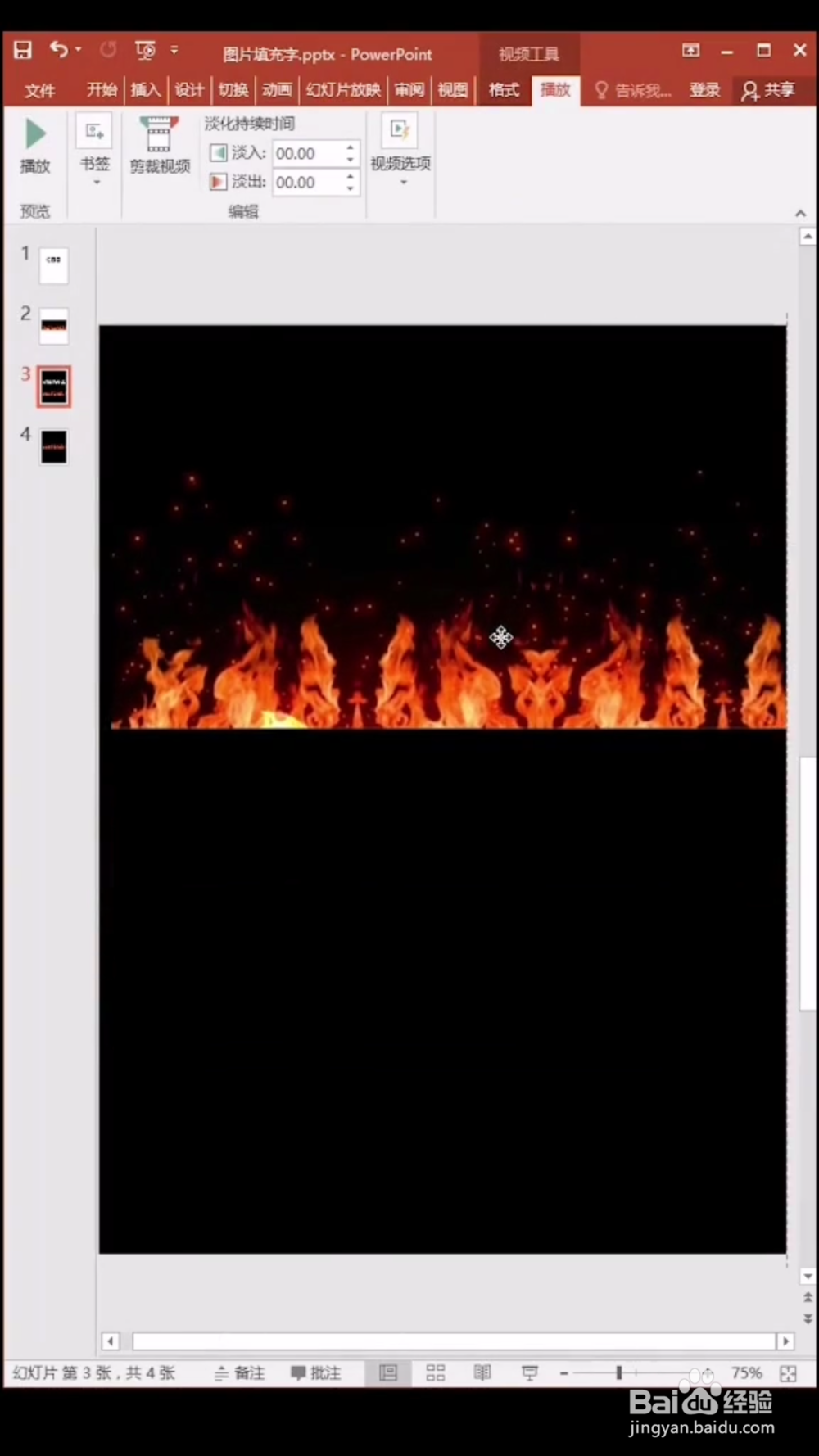现在很火的火焰燃烧字体如何用ppt制作
1、首先打开ppt插入一个图形,轮廓点无
2、颜色改成黑色
3、然后输入文字
4、把文字改成合适大小拖动到图形上
5、先选中图形,再选中文字
6、在格式里选择组合,这样字就是镂空的了
7、然后拖入火焰视频
8、置于文字上方
9、添加播放动画
10、选择在上一动画之后
11、右键点击视频选择置于底层
12、很火的火焰字就出来啦
声明:本网站引用、摘录或转载内容仅供网站访问者交流或参考,不代表本站立场,如存在版权或非法内容,请联系站长删除,联系邮箱:site.kefu@qq.com。